介绍
在下面的教程中, 我们将探索如何使用 SkyCiv 梁模块创建单跨梁, 从建模开始, 分析, 和元素的设计.
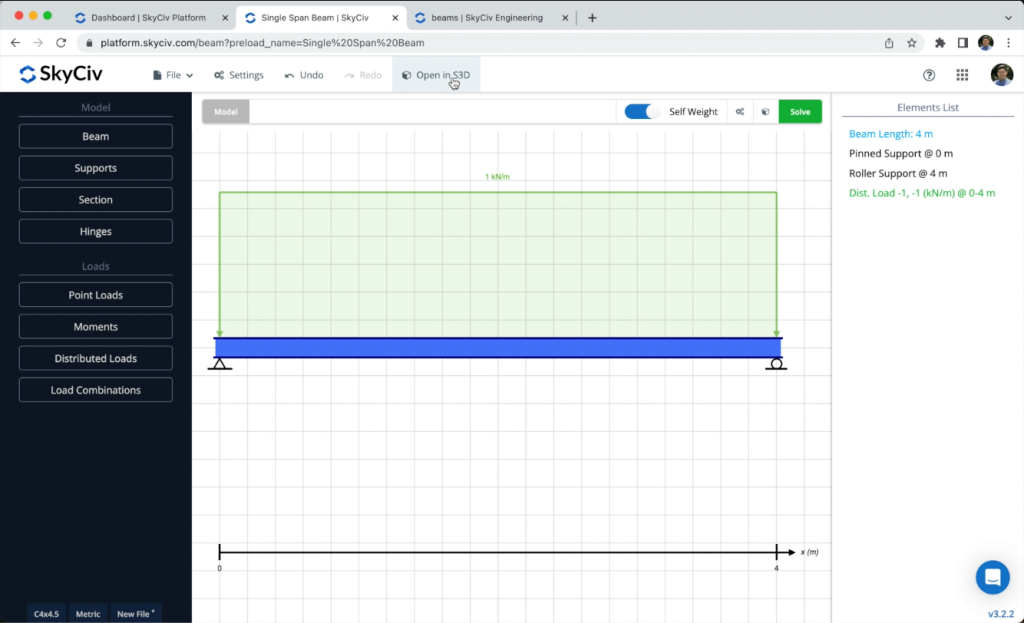
您必须从 SkyCiv 仪表板打开 Beam 模块并创建一个新项目, 在本教程中, 我们将研究仪表, 所以你可以通过去修改单位 设定 > 单位制 并选择 公制.
横梁和支撑
要创建梁,我们需要去 光束 > 光束长度: 4米 > 救. 您将看到新成员将如何出现在屏幕上. 要创建支持,我们需要去 支持 我们将为梁的左侧选择一个销支撑,为右侧选择一个固定的滚动支撑:
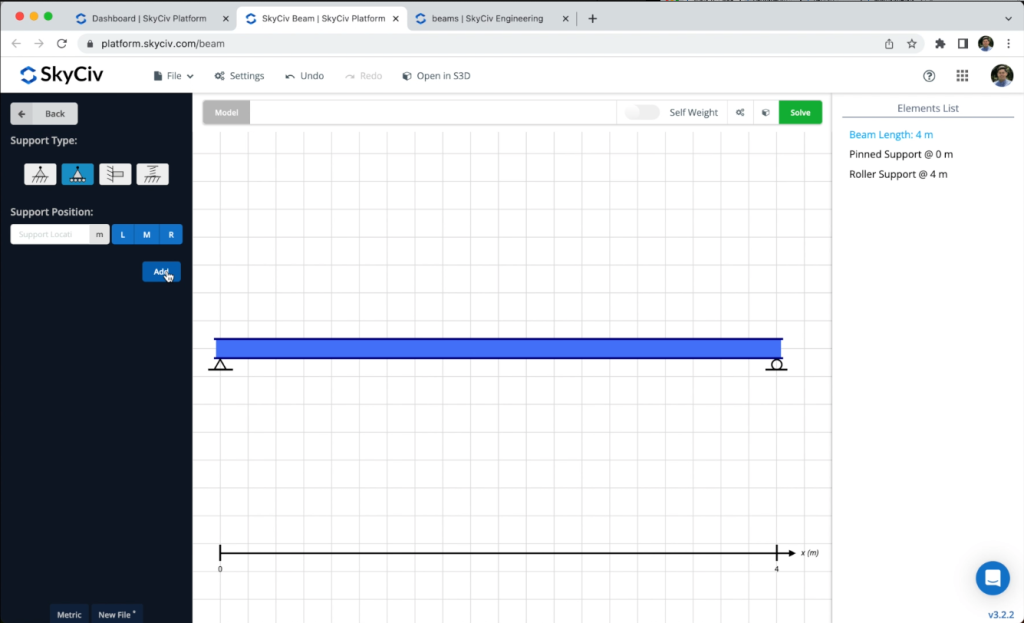
部分和材料
下一步将是创建部分和材料, 在这个例子中, 我们将使用 分区生成器 模块来创建我们的部分, 要访问 Section Builder 模块,我们需要转到 栏目 > 启动部分生成器. 打开部分构建器后, 我们可以从数据库中选择部分, 在这种情况下, 我们将选择 数据库形状 > 美国人 > AISC > 它的屈服强度和终极强度 > C15x50. 值得一提的是,当我们使用节构建器时, 材料将已经分配给各个部分, 在这种情况下, 我们可以看到选择了结构钢.
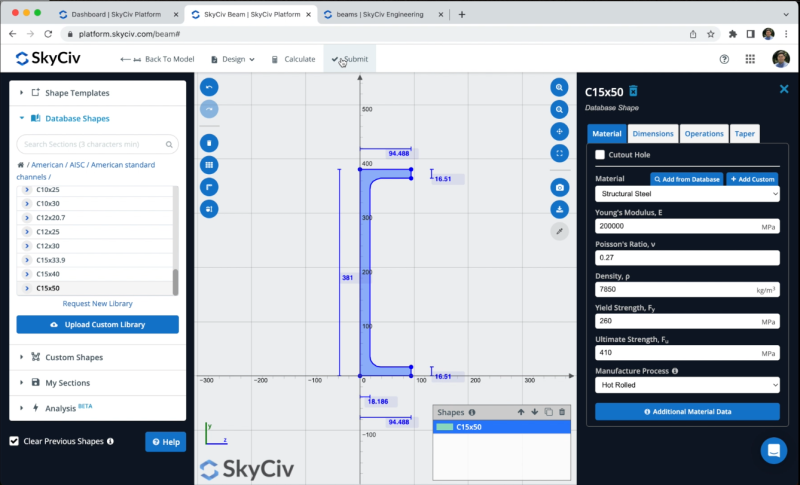
负载分配
我们将向梁施加分布式载荷. 要应用活荷载,我们可以转到 分布负载:
- 起始位置: 0 米
- 结束位置: 4 米
- 起始震级: 1 千牛 / 米
- 结束震级: 1 千牛 / 米
- 负载情况: 活载
定义所有属性后,您可以单击 加.
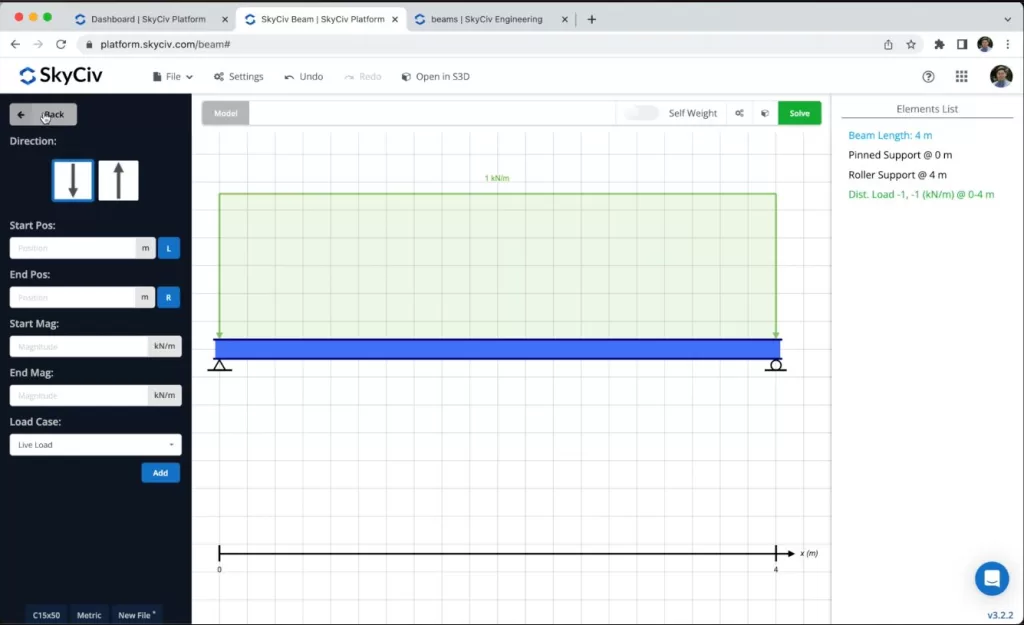
我们还需要激活 自重 型号上的选项.
求解模型
当我们完成梁的建模后, 我们可以继续解决我们的结构, 我们可以通过点击 解决, 它将带我们到一个新窗口,我们将能够看到光束的所有结果.
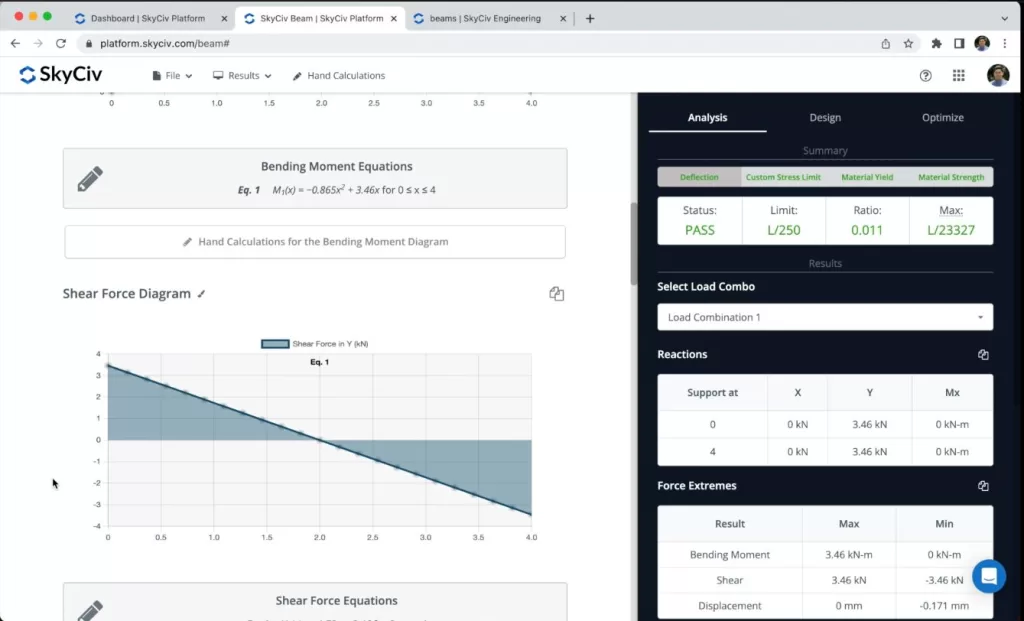
我们可以在左侧面板上看到图表和部分属性,在右侧面板上看到检查摘要和结果摘要. 我们可以看到效用比率接近于 0, 这意味着我们没有充分利用该部分的容量,因此我们需要对其进行设计和优化.
设计梁
我们现在可以对梁进行设计检查, 我们可以点击 设计 > 设计规范 > 选择AISC 360-16 自卫队 > 提交设计. 我们将看到设计结果和梁设计计算的报告.
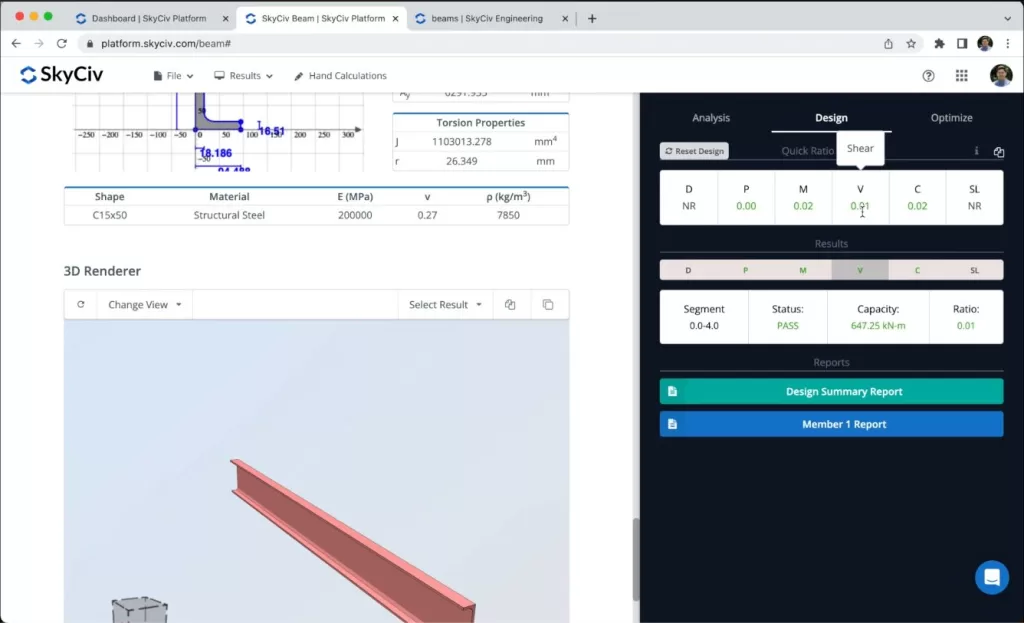
优化
我们可以根据负载条件优化截面,并且可以获得适合模型的最优化截面. 为了达成这个, 我们可以去 优化 > 选择当前库中的所有部分 > 分析区间: 1 > 优化部分. 程序将返回我们模型的优化部分, 在这种情况下, 我们从一个 C15x50 -> C4x4.5.
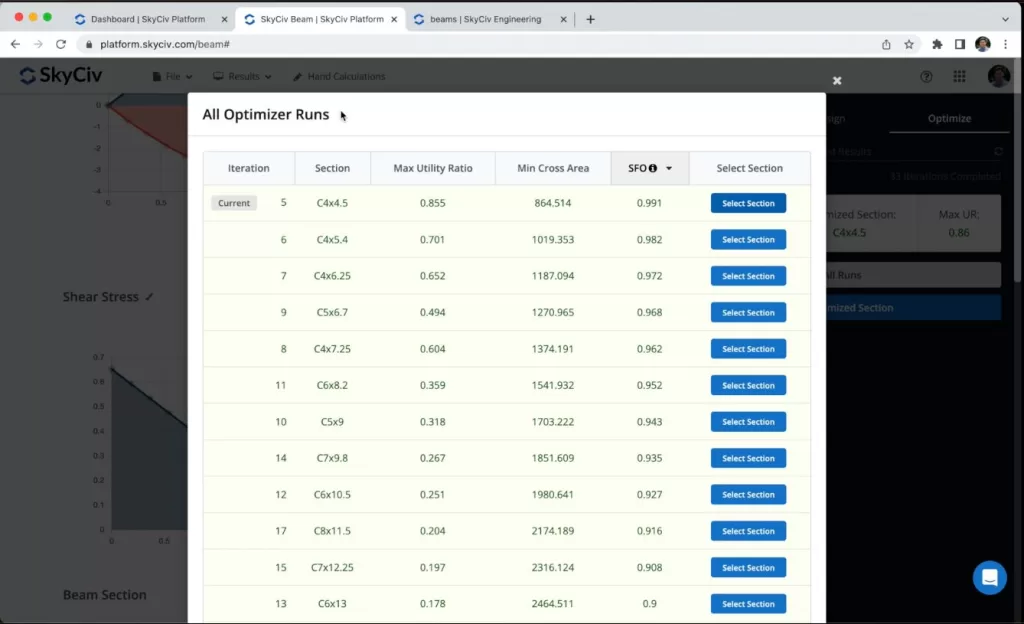
获得优化后的部分后我们可以点击 提交优化结果 查看我们新优化部分的所有结果和计算.
常问问题
是的, 您可以定义一个具体部分 分区生成器. 也, 您可以选择具体的设计规范来设计您的梁 RC 设计模块
直接在梁模块上, 您将无法添加定居点, 然而, 您可以通过单击在 Structural 3D 上打开模型 在S3D中打开, 并在“支持”部分, 您可以将定居点添加到您的支持中.
是的, 在结果页面上, 你会看到一个按钮,上面写着 “手算…” 查看获得结果所遵循的所有步骤.


